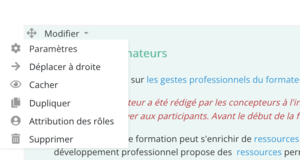Modifier un bloc : Différence entre versions
Sauter à la navigation
Sauter à la recherche
| Ligne 12 : | Ligne 12 : | ||
[[Fichier:Bouton-edition.png|thumb|Bouton permettant d'entrer dans le mode édition]] | [[Fichier:Bouton-edition.png|thumb|Bouton permettant d'entrer dans le mode édition]] | ||
Lorsque vous avez le rôle formateur, une barre noire apparaît en haut de chaque page. Cette contient le bouton "Modifier cette page qui permet de rentrer dans le mode édition | Lorsque vous avez le rôle formateur, une barre noire apparaît en haut de chaque page. Cette contient le bouton "Modifier cette page qui permet de rentrer dans le mode édition | ||
| + | |||
| + | ===Comment éditer un bloc ?=== | ||
| + | [[Fichier:Menu-edition-bloc.png|thumb|Menu d'édition d'un bloc]] Pour chaque bloc, un menu est associé. Ce menu permet plusieurs actions : | ||
| + | * Déplacer le bloc | ||
| + | * Éditer | ||
| + | * Cacher | ||
| + | * Modifier les attributions de rôles | ||
| + | * Supprimer | ||
Version du 6 novembre 2016 à 07:54
Sommaire
Objectif
- Compléter les contenus de formation en modifiant ou en ajoutant des blocs supplémentaires
- Adapter une consigne ou un texte
Que devez-vous faire ?
Les blocs d’information présents dans les pages d’un parcours sont totalement modifiables. Veillez à mettre en jour les informations présentes dans ces blocs afin qu’ils correspondent à la mise en œuvre choisie pour la formation.
Comment devez-vous procéder ?
Comment passer en mode édition?
Lorsque vous avez le rôle formateur, une barre noire apparaît en haut de chaque page. Cette contient le bouton "Modifier cette page qui permet de rentrer dans le mode édition
Comment éditer un bloc ?
Pour chaque bloc, un menu est associé. Ce menu permet plusieurs actions :
- Déplacer le bloc
- Éditer
- Cacher
- Modifier les attributions de rôles
- Supprimer